Cómo crear un código de acceso temporal
Configuración de códigos de acceso temporales
Puede proporcionar un código de acceso temporal para los visitantes que requieran acceso a sus instalaciones solo por un día. Esta función es principalmente para ganadores de subastas, proveedores o inspectores. Además, los códigos de acceso temporales solo los utilizan las instalaciones que utilizan pantallas/teclados Nokē.
El código de acceso temporal es válido solo por 24 horas a partir de la medianoche. De esta forma, el administrador de la instalación envía al visitante el código de acceso temporal, que le proporciona acceso a la instalación solo para ese día. Cuando el código de acceso temporal vence a la medianoche, el visitante ya no tiene acceso a la instalación y el administrador de la instalación no tiene que preocuparse por revocar el acceso. Si el visitante requiere acceso adicional a la instalación, el gerente simplemente le envía el código de acceso temporal del día siguiente.
Para habilitar códigos de acceso temporales,
- Desde el portal web, haga clic en la pestaña Configuración y luego haga clic en la pestaña Instalación en la página Configuración.
- Desplácese hacia abajo hasta la sección Configuración del dispositivo y luego haga clic en la flecha desplegable Código temporal y seleccione Activado.
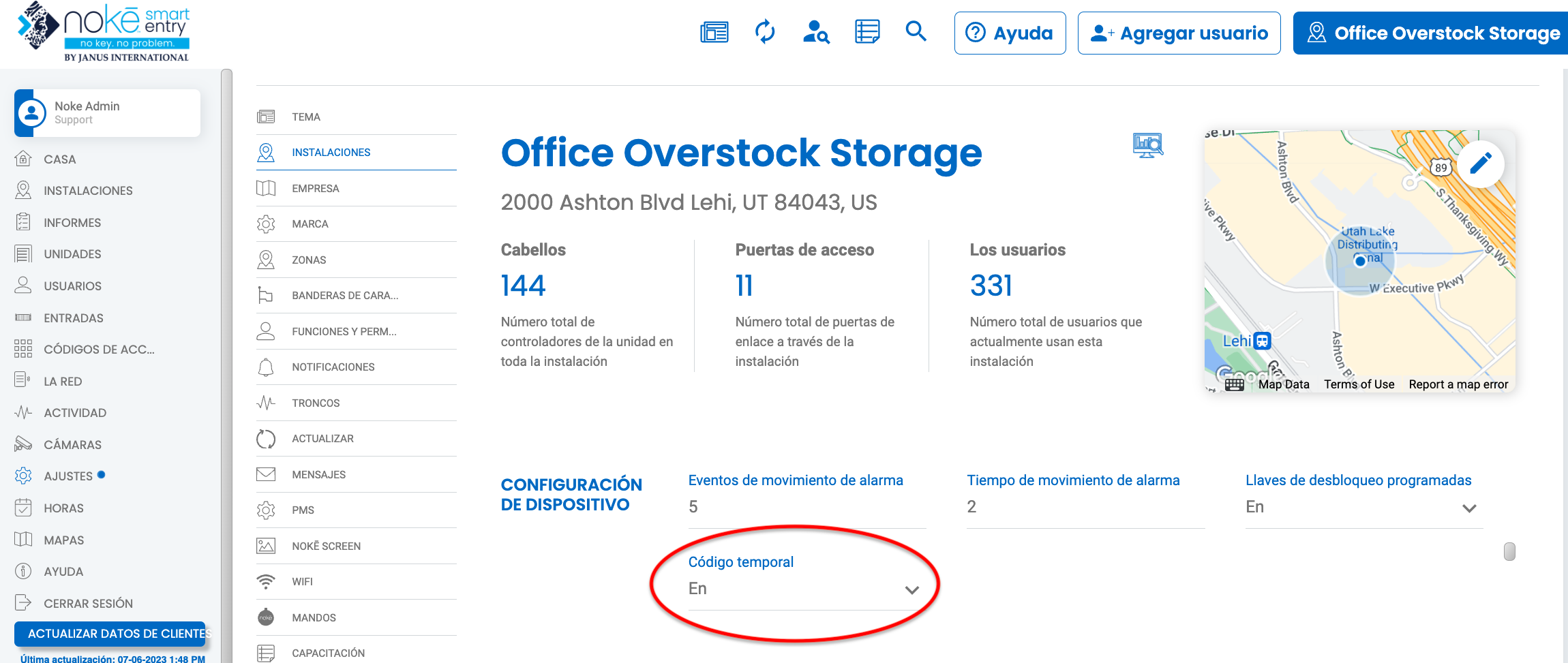
Nota: Si el código temporal ya está activado, haga clic en Desactivar y luego haga clic en Activar nuevamente para restablecerlo.
- Haga clic en la pestaña Inicio para ver el widget Código temporal. Si el widget no se muestra, deberá agregarlo al tablero.
- Ahora el código temporal se muestra en su tablero.
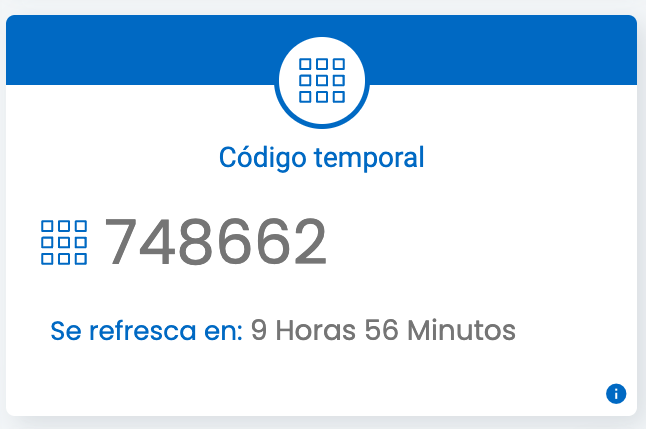
PERMISO(S) NECESARIO(S):
- Manage Facilities para activar la configuración de instalaciones para el sitio
Si la pestaña Configuración no aparece en su portal web, comuníquese con un administrador para agregar ese permiso a su tipo de rol.
.png?height=120&name=noke_vertical%20(1).png)